ماذا تفعل إذا كانت لوحة مفاتيح Surface Book 2 غير مستجيبة
يُعد Surface Book 2 بمثابة جهاز قوي لجهاز مصمم لعرض براعة النظام الأساسي لنظام التشغيل Windows 10 ، ومدى براعة هذا الجهاز في الكمبيوتر الشخصي وكذلك في بيئة الكمبيوتر اللوحي. وهذا يجعل لوحة المفاتيح القابلة للفصل جانبًا أساسيًا في الجهاز مصممًا لدعم طبيعتها الموجهة للإنتاجية.
لذلك ربما يكون آخر شيء تود مواجهته مع Surface Book 2 هو فشل الجهاز في التعرف على لوحة المفاتيح. هذا محبط بصراحة أيضًا ، على أقل تقدير.
لحسن الحظ ، كما هو الحال مع معظم المشكلات الأخرى ، هناك بالتأكيد طرق لتغيير الأمور واستعادة السيطرة على لوحة المفاتيح مرة أخرى.
كتاب السطح 2 لن يتعرف على لوحة المفاتيح
- أعد تشغيل كتاب Surface عبر عملية إيقاف التشغيل ثنائية الزر
- تنظيف جهات اتصال لوحة المفاتيح
- إصلاح مشاكل البرامج
- حفظ إعدادات BIOS
- أداة تشخيص السطح
- إعادة تعيين كتاب السطح
1. أعد تشغيل كتاب Surface عبر عملية إيقاف التشغيل ثنائية الزر

لنبدأ بالخطوات الأكثر بساطة ، وإعادة تعيين 2-زر هو أبسط شيء يجب أن تحاول قبل الدخول في أي شيء آخر. كل ما عليك فعله هو الضغط مع الاستمرار على زر الطاقة ورفع الصوت لمدة 30 ثانية تقريبًا. استمر في الضغط على الأزرار لمدة 15 ثانية حتى لا يظهر شيء. اضغط على زر الطاقة التالي لبدء تشغيل الجهاز. اختبار إذا تم الكشف عن لوحة المفاتيح.
2. تنظيف جهات الاتصال لوحة المفاتيح

تستخدم لوحة المفاتيح Surface Book آلية الإغلاق الكهربائي. ومع ذلك ، قد يمنع وجود جزيئات غريبة في بعض الأحيان إجراء اتصال نظيف ، مما يعيق الأداء الطبيعي للوحة المفاتيح. ما عليك القيام به هو فصل لوحة المفاتيح واستخدام مسحة كحول لمسح موصلات الدبوس الفضي - هناك ستة منها - تمامًا. كرر الشيء نفسه مع مسحة أخرى.
اتركها تجف للحظة قبل إرفاق لوحة المفاتيح مرة أخرى باستخدام Surface Book. تأكد أيضًا من خلو الموصلات من ألياف القطن أيضًا.
يجب أن تكون لوحة المفاتيح قابلة للوصول الآن. قم بتنفيذ الخطوات التالية فقط في حال لم يكن كذلك.
3. إصلاح مشاكل البرامج
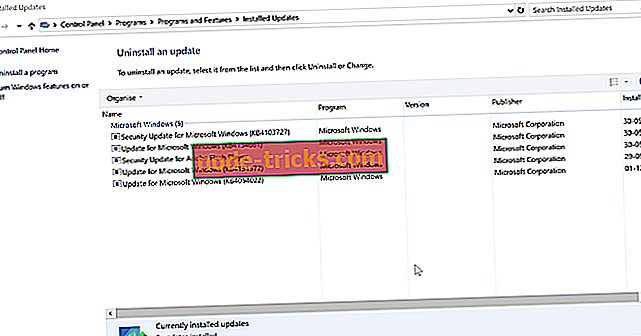
إذا كانت لوحة المفاتيح تعمل بشكل جيد لكنها توقفت عن الاستجابة لنشر تحديث برنامج ، فأنت تعلم أن هذه هي المجموعة الجديدة من الرموز التي يجب إلقاء اللوم عليها. الشيء الأكثر منطقية للقيام به هنا هو إعادة التحديث وإعادة تشغيل جهازك. على وجه التحديد ، تم العثور على إلغاء تثبيت التحديث الأمني KB4074588 على أنه عمل مع الكثيرين في استعادة الاتصال بلوحة المفاتيح.
إليك كيفية إزالة تثبيت أحد التحديثات:
- بدء لوحة التحكم . أسهل طريقة للقيام بذلك هي كتابة "لوحة التحكم" في مربع البحث في شريط المهام.
- حدد البرامج متبوعة بالبرامج والميزات > عرض التحديثات المثبتة .
- حدد تحديث الأمان KB4074588 وانقر فوق إلغاء التثبيت .
يمكنك أيضًا منع تثبيت نفس التحديث على جهاز Surface Book مرة أخرى. هنا هو كيف:
- انقر فوق ابدأ > إعدادات > التحديث والأمان > تحديث Windows .
- حدد خيارات متقدمة .
- هنا ، قم بضبط إعداد تحديث مؤقت على الوضع " تشغيل" .
يجب أن يكون جهاز Surface Book قادرًا على التواصل مع لوحة المفاتيح دون أي مشاكل.
4. حفظ إعدادات BIOS
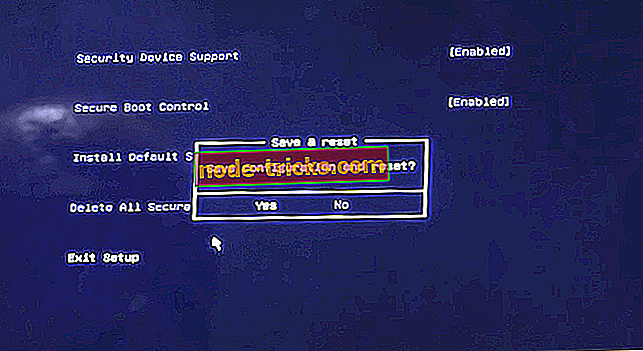
كانت هناك حالات أيضًا عندما لا يتم التعرف على لوحة المفاتيح من قِبل Surface Book ولكنها لا تفشل أيضًا. أوصت Microsoft بالخطوات التالية للتعافي من مثل هذا الموقف. يتضمن الدخول إلى BIOS وحفظ التغييرات (على الرغم من عدم إجراء تغييرات في BIOS في الواقع) وإعادة تشغيل Surface Book.
فيما يلي الخطوات:
- اغلاق كتاب السطح.
- اضغط مع الاستمرار على زر الطاقة حتى يبدأ.
- اضغط مع الاستمرار على زر رفع الصوت إلى أن تدخل BIOS .
- لا تقم بإجراء أي تغييرات في إعدادات BIOS. ليس هناك ما هو مطلوب.
- فقط اضغط على زر الخروج للخروج من BIOS . ومع ذلك ، تأكد من موافقتك على حفظ التغييرات على الرغم من عدم إجراء أي منها.
هذا سيجعل كتاب السطح لإعادة التشغيل.
يجب أن تكون قادرًا على الاتصال بلوحة المفاتيح كالمعتاد ، بالإضافة إلى إمكانية فصلها أيضًا إذا لم تكن كذلك.
5. أداة تشخيص السطح
يمكنك أيضًا تجربة الأداة المساعدة للتشخيص السطحي . ستحتاج إلى تنزيل مجموعة الأدوات وتشغيلها على جهازك حتى يعمل. الرجوع إلى الموقع هنا للحصول على تفاصيل حول هذا وتنزيل نفسه كذلك.
6. إعادة تعيين كتاب السطح
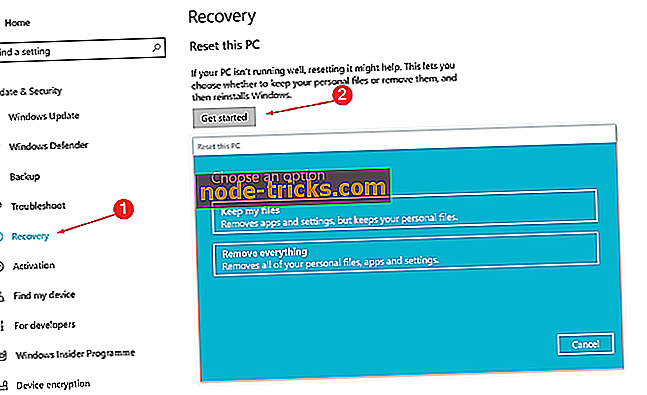
إليك شيء يمكنك تجربته إذا فشل كل شيء آخر مذكور هنا في حل المشكلة.
- انقر فوق ابدأ > إعداد > التحديث والأمان .
- انقر على الاسترداد من اللوحة اليمنى.
- بعد ذلك ، انقر فوق " إعادة تعيين" .
- سيتم تقديم خيارين قبل تثبيت Windows من جديد: احتفظ بملفاتي التي ستزيل التطبيقات والإعدادات ولكن الملفات الشخصية ستكون سليمة وإزالة كل شيء سيزيل كل شيء من جهازك ، بما في ذلك جميع ملفاتك الشخصية.
- اختر بحكمة. إذا اخترت إزالة كل شيء ، فتأكد من عمل نسخة احتياطية من جميع بياناتك.
بمجرد اكتمال العملية وإعادة تشغيل الجهاز ، تحقق من استجابة لوحة المفاتيح مرة أخرى.
ومع ذلك ، إذا لم يفلح أي شيء ، فقد تكون لوحة المفاتيح قد ماتت. تواصل مع دعم Microsoft في هذه الحالة.
في هذه الأثناء ، إليك بعض الموارد الأخرى التي قد ترغب في البحث عنها:
- تتميز بطارية Surface Book 2 بعمر بطارية يصل إلى 17 ساعة
- كتاب السطح 2 لا يتم تشغيل؟ إليك كيفية استعادتها
- الإصلاح: Surface Pro 4 يعتم مشكلة الشاشة






![ارتفاع العاصفة 2: تعطل فيتنام [FIX]](https://node-tricks.com/img/fix/825/rising-storm-2-vietnam-crashes.jpg)

![تم حظر Mmc.exe بسبب خطأ الحماية الخاص بك على نظام التشغيل Windows 10 [إصلاح]](https://node-tricks.com/img/fix/428/mmc-exe-blocked-your-protection-error-windows-10.jpg)